win11怎么把播放器设置为默认播放器 Win11默认播放器设置教程
更新时间:2025-01-17 14:49:32作者:xtang
Win11作为微软最新的操作系统版本,带来了许多新的功能和改进,其中设置默认播放器是使用电脑时经常需要进行的操作之一。在Win11操作系统中,用户可以根据个人喜好选择自己喜欢的播放器作为默认播放器,方便快捷地播放音频和视频文件。接下来让我们一起来看看如何在Win11操作系统中将播放器设置为默认播放器。
具体方法:
1.打开电脑设置, 点击应用。
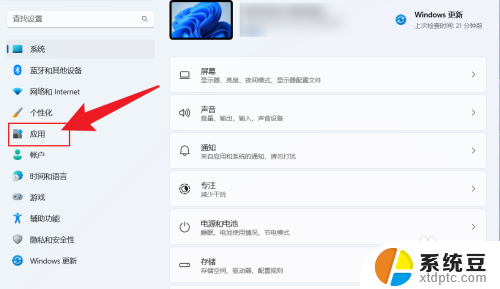
2.点击默认应用。
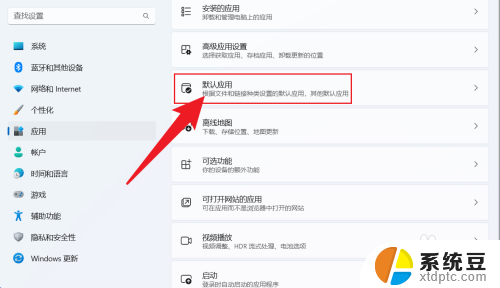
3.找到媒体播放器,点击打开。
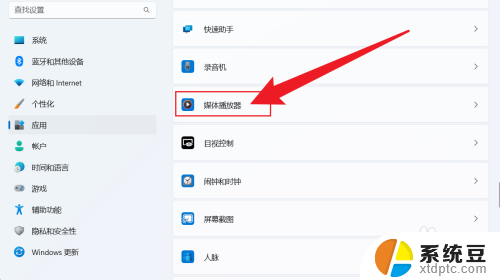
4.点击文件格式下面,选择默认应用。
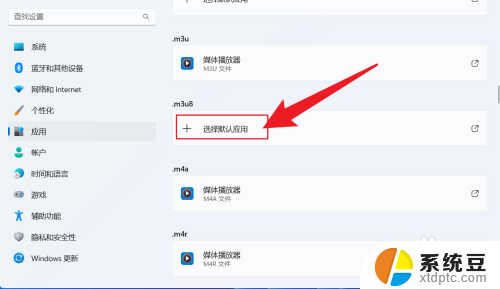
5.选择要设置默认的播放,点击设置默认值即可。
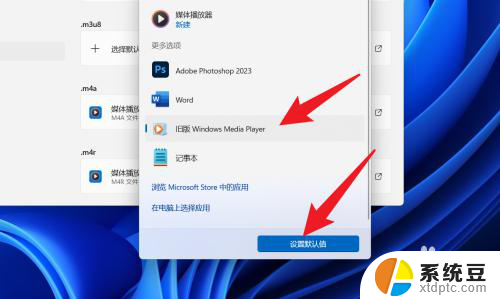
以上就是win11怎么把播放器设置为默认播放器的全部内容,如果有遇到这种情况,那么你就可以根据小编的操作来进行解决,非常的简单快速,一步到位。
win11怎么把播放器设置为默认播放器 Win11默认播放器设置教程相关教程
- win11如何设置默认播放软件 win11默认播放器设置教程
- win11的默认播放器 Win11如何设置默认播放器
- win11如何设定播放优先 Win11如何设置默认播放器
- win11默认浏览器 ie Windows11设置默认浏览器为ie的方法
- win11如何默认使用ie Windows11如何将默认浏览器设置为IE
- win11设置单个软件的缩放比例 win11如何设置显示器缩放比例
- win11怎么关闭浏览器默认打开方式 怎样让电脑版微信使用默认浏览器打开网页
- win11只给上网课 高途课堂App如何设置移动网络下自动播放
- win11高级缩放比例 win11缩放比例设置教程
- windows11怎么把软件放桌面 win11把软件图标放到桌面的教程
- win11如何设置视频为桌面壁纸 视频动态壁纸设置教程
- win11的电影和电视怎么播放 Windows11如何在开始菜单中找到电脑和电视
- 如何关闭win11新开的桌面 Win11任务栏新建桌面按钮怎么用
- 怎么将手机投影到win11笔记本电脑上 手机如何连接投屏电脑
- win11文件很久之前 临时文件误删怎么恢复
- win11打印屏幕 怎么关闭 笔记本屏幕怎么关闭
win11系统教程推荐
- 1 如何关闭win11新开的桌面 Win11任务栏新建桌面按钮怎么用
- 2 怎么将手机投影到win11笔记本电脑上 手机如何连接投屏电脑
- 3 win11打印屏幕 怎么关闭 笔记本屏幕怎么关闭
- 4 关掉win11的通知 Win11系统通知关闭步骤
- 5 win11切换系统语言在哪里 Win11怎么设置系统语言
- 6 win11怎么设置不锁屏不休眠 Win11电脑设置不休眠
- 7 win11桌面添加天气 Win10/11电脑锁屏界面天气怎么显示
- 8 win11关机快捷键如何使用 Win11键盘快捷键关机操作步骤
- 9 win11您没有权限访问\\ Win11显示无权访问文档怎么解决
- 10 win11怎么固定右键更多选项 Win11右键菜单如何自定义设置更多选项